Facebookマーケティングの世界では、コンテンツの作成と管理が時間がかかり、複雑な場合があります。多くの場合、新しい広告ごとに新しいコンテンツを作成する必要があると考えるかもしれません。しかし、これが常に最善の方法とは限りません。このガイドでは、クリエイティブハブにコンテンツテンプレートを保存する方法を学びます。これにより、時間を節約するだけでなく、実績のあるコンテンツを再利用してキャンペーンのパフォーマンスを向上させることが可能となります。
主なポイント
- 各広告ごとに新しいコンテンツを作成する必要はありません。
- クリエイティブハブを使用すると、すでに使用されたコンテンツを保存して再利用できます。
- 実績のあるコンテンツを使用することで、キャンペーンのパフォーマンスが向上します。
- クリエイティブハブでクリエイティブ資材を整理し、時間を節約し効率的に作業することができます。
ステップバイステップガイド
ステップ1: クリエイティブハブを見つける
クリエイティブハブにコンテンツテンプレートを保存できる前に、広告アカウントでそれを見つける必要があります。Facebook広告アカウントの左側に移動し、メニュー表示アイコン(3本線)をクリックしてください。
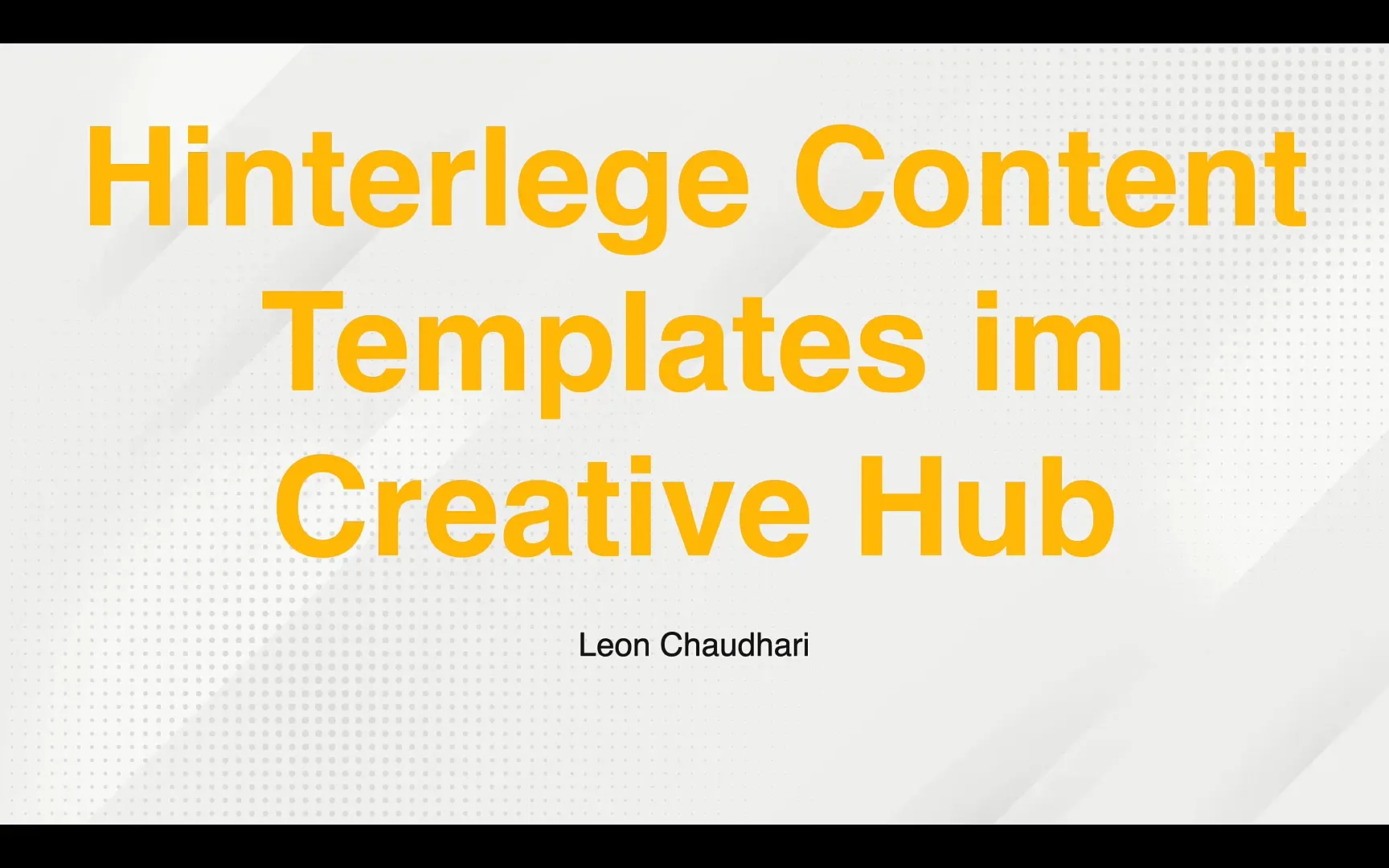
ステップ2: クリエイティブハブを選択する
3本線をクリックした後、リストで「クリエイティブハブ」というオプションを見つけるはずです。これをクリックしてクリエイティブハブにアクセスします。ここで、テンプレートを作成し管理するために必要なツールを見つけることができます。
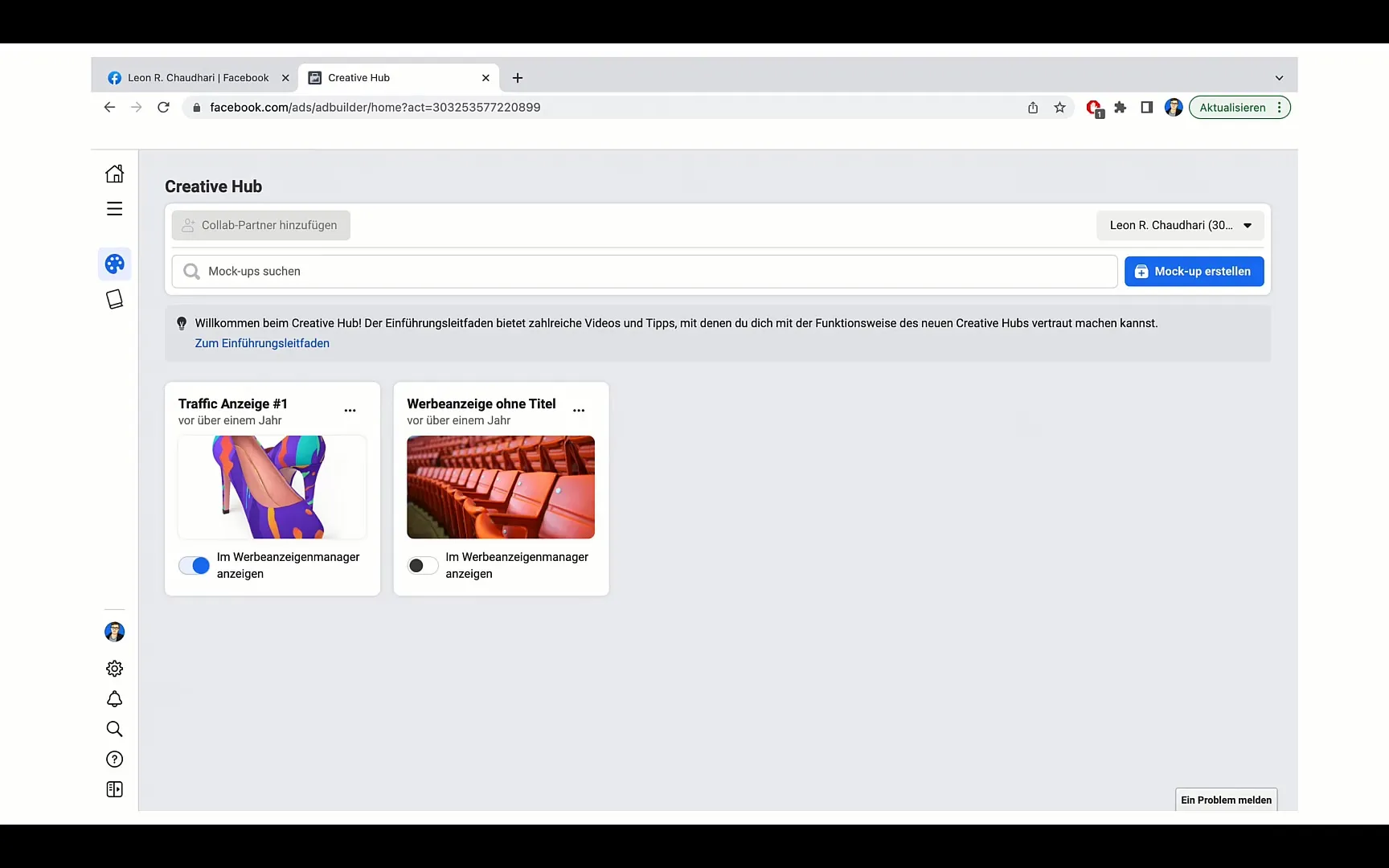
ステップ3: Mockupを作成する
クリエイティブハブで右側にある「Mockupを作成する」オプションを選択できます。Mockupを使用すると、コンテンツを視覚的に表現し、さまざまなレイアウトを試すことができます。続行するには、このオプションをクリックしてください。
ステップ4: コンテンツを保存する
今、コンテンツをアップロードしたり既存のファイルを選択したりできます。これらのファイルにはさまざまな形式やメディアが含まれる可能性があります。例えば、写真広告のための画像やビデオ広告のためのビデオなどです。ファイルをアップロードすると、クリエイティブハブに保存され、将来のキャンペーンで使用できるようになります。
ステップ5: キャンペーンでコンテンツを使用する
新しい広告を作成する際、クリエイティブハブにアクセスして保存されたファイルを選択するだけです。これにより、再度作成する必要なくすぐに使用できる準備が整ったコンテンツを簡単かつ効果的に選択できます。対応するMockupをクリックするだけで、自動的に広告に統合されます。
ステップ6: 修正を行う
クリエイティブハブから直接コンテンツを読み込むことができますが、広告内でさらなる調整を行うことができます。タイトル、テキスト、キャプションを編集して、各広告を目標グループに適したものにすることができます。この柔軟性は、広告のパフォーマンスを最大化するために重要です。
ステップ7: コンテンツを継続的に最適化する
過去に最も効果的だった種類のコンテンツを分析し、キャンペーンを調整することが重要です。うまく機能するコンテンツを見つけた場合は、そのコンテンツを再利用し、新たに微調整して新鮮な状態に保つことができます。ただし、なじみ深いものとするよう注意してください。
ステップ8: クリエイティブ資材を整理する
クリエイティブハブを現在のキャンペーンだけでなく、将来の広告で使用したい素材に使用してください。クリエイティブリソースを1か所にまとめて保存することで、簡単に整理してアクセスできます。これにより、古いコンテンツを検索する際に将来的に費やす手間が軽減されます。
まとめ
コンテンツテンプレートを保存および管理するためにクリエイティブハブを使用することは、Facebookマーケティング戦略を最適化する効果的な方法です。実績のあるコンテンツを素早く再利用することで、時間を節約し、広告のパフォーマンスを向上させることができます。最高のコンテンツにいつでもアクセスするために、クリエイティブリソースを整理してください。
よくある質問
クリエイティブハブとは何ですか?クリエイティブハブは、Facebook広告アカウント内でクリエイティブコンテンツを作成および管理するためのツールです。
クリエイティブハブでコンテンツを保存する方法は?コンテンツは、クリエイティブハブ内で直接アップロードまたは既存のファイルを選択することで保存できます。
すでに使用されたコンテンツを再利用できますか?はい、効果のあるコンテンツをいつでも再利用でき、広告の効果を高めることができます。
各広告で新しいコンテンツを作成する必要がありますか?いいえ、効果のあるコンテンツがあれば、同じコンテンツを再利用できます。
広告アカウントでクリエイティブハブを見つける方法は?広告アカウントで左側に移動し、三本線をクリックしてメニューを開くと、クリエイティブハブが表示されます。


